Windows 11/10のどのエディション、バージョン、ビルドがコンピューターにインストールされているかを確認します
PCにインストールしたWindows11/10のバージョンはどれですか?コンピューターにインストールしたWindows11またはWindows10オペレーティングシステムのエディション、バージョン、およびビルドを確認する必要がある場合は、[設定]またはコマンドラインWinVerツールを使用して確認できます。
Windows 11/10のどのエディション、バージョン、ビルドを持っていますか?
1]コマンドラインWinVerを使用してインストールされたWindows11/10バージョンを確認します
winverと入力します 検索ボックスでEnterキーを押します。次のボックスが表示されます。
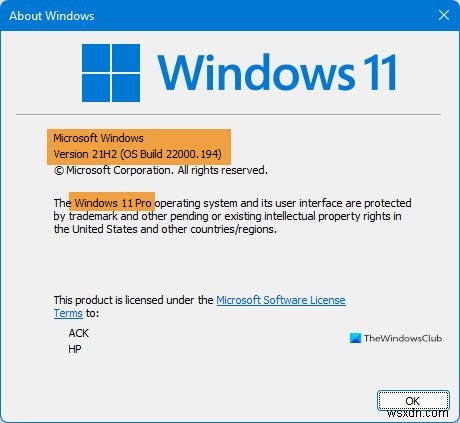
これはwinver.exe または、表示されるSystem32フォルダーにあるVersionReporterファイル。
ここでは、エディション、バージョン番号、およびOSビルド(私の場合はWindows 11 Pro、バージョン21H2、OSビルド22000.194)を確認できます。
これはWindows10でも機能します。
読む :Windowsのエディション、バージョン、およびISOファイルからのビルドを見つける方法。
2][設定]からインストールされたWindows11/10バージョンを確認する方法
WinXメニューから、 Windows 11を開きます。 設定>システム。左側に、Aboutが表示されます。それをクリックすると、以下のような詳細が表示されます。
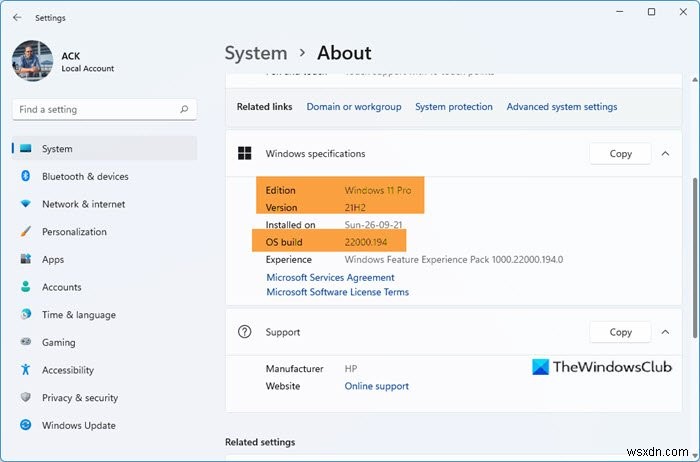
ここでは、エディション、バージョン番号、およびOSビルドを確認できます。上の画像はWindows 11 Pro、バージョン21H2、OSビルド22000.194です。
Windows 10 の場合 、設定は次のようになります:
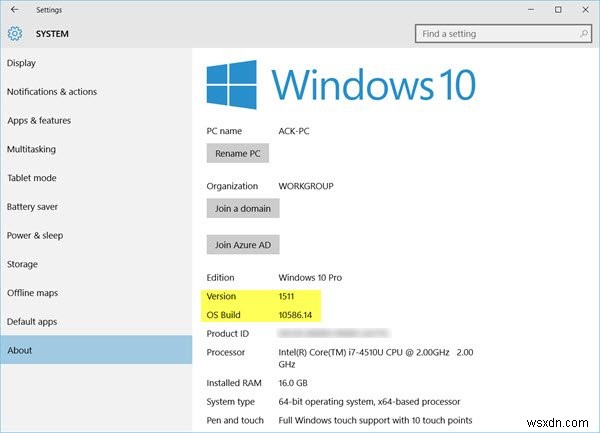
ここでも、エディション、バージョン番号、およびOSビルドを確認できます。上の画像では、Windows 10 Pro、バージョン1511、OSビルド10586.14です。ここでは、システムタイプ(この場合は64ビットOSおよびx64ベースのプロセッサ)も確認できます。
これがお役に立てば幸いです!
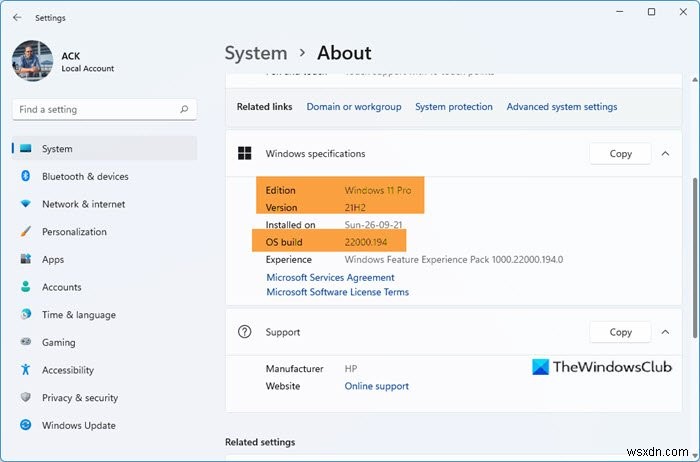
-
Windows11/10コンピューターをロックする方法
Windows 11/10/8/7 PCを使用していないが、サインアウトしたくない場合は、ロックすることができます。このようにして、実行中のアプリケーションは開いたままになりますが、コンピューターのデータは保護されます。誰かが来た場合に備えて、Windowsコンピュータをすばやくロックする必要があり、その人にあなたが何をしているかを知られたくない場合もあります。 Windows11/10コンピューターをロックする方法はいくつかあります。投稿に目を通し、どの方法があなたに最も適しているかを確認してください。 Windows10をロックする方法 Windowsコンピュータをすぐにロックす
-
あなたの Windows PC はハッキングされやすいですか?調べてみましょう
Windows が素晴らしいオペレーティング システムであることは否定できません。しかし、あなたの PC の脆弱性を攻撃しようとする悪意のある者がいます。ただし、常にすべてを PC に置くことはできません。この投稿では、ハッカーが Windows PC をハッキングする可能性のある習慣について説明します。 ハッカーがあなたの Windows コンピュータをハッキングするかもしれません – PC を最後に更新してから何年も経っている場合 Windows を更新するための PC の謙虚なプロンプトを無視していると、ハッカーが Windows コンピューターをハッキングするのが非常に簡単になります
